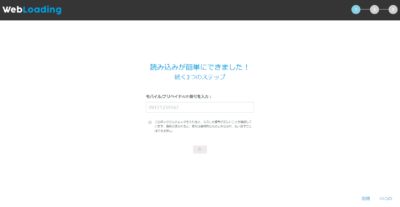フィリピンの通信社『Globe』の最も楽なプロモ購入方法【ロード購入ナシ】

前回、ポケットwi-fiを購入して最初の設定について書きました。
さらにこの先
- 30日以上滞在する
- 上限のデータ量を使い切ってしまった
- たびたびフィリピンへ来るので購入したwi-fiルーターを再び使う
時の為に、最も簡単と思われるプロモ購入方法について解説します。
ロードの購入をすっ飛ばしてわずか3STEPでプロモがGETできます!
ポケットwifiじゃなくてスマホにGlobeのSIMを挿している方も活用できます。
まず準備。必要なもの
- まず、ポケットwifiの基本的なセットアップを完了させておいてください。
(詳しくはこれで解決!フィリピン現地のポケットwifiで最も楽なロード購入方法を参照してください。)
- SIMの電話番号を確認して控えておく
SIMの電話番号はポケットwifiに挿入されているSIMカードに記載されています。
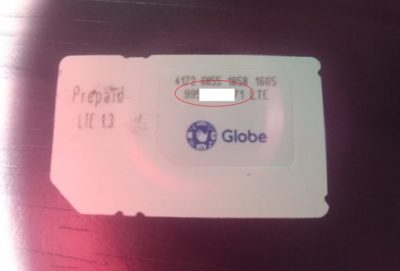
〇で囲って部分に10桁の数字が書いてあります。頭に0をつけたものが電話番号になります。
- クレジットカード(代金決済に使います)
ペソ建てのクレジットカードだと為替手数料がかからないのでオススメ
参考記事
- フリーwi-fiなどのインターネット出来る環境
(これはポケットwi-fiのSIMにロードやデータ通信のプロモが残っていれば(モバイル通信可能な環境があれば)無くてOKです。)
手順3ステップ! ネットでクレジットカード決済でプロモを買うだけ!
プロモ購入用のサイトで対象SIMの電話番号とクレジットカード情報を入力してプロモを購入する流れになります。
まずウェブローディングのページhttps://webloading.globelabs.com.ph/homeにアクセス。
これはどこの回線、端末を経由してもOKです。(フリーwifiや知り合いほかの人からPCやスマホを借りても可)
2020.3.8追記 2020.3.8現在、上記のウェブローディングのページにアクセスできなくなっています。
再開の見通し等は不明。
このような画面。控えたSIMの電話番号(まず準備。の項目参照)を入力。
入力欄の真下のチェックボックスを入れてNEXT(次へ)をクリック。
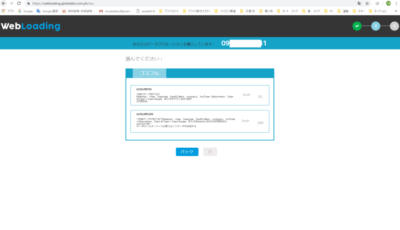
プロモの選択画面。
※注意
Chromeの翻訳機能が動作してるとこの先のステップに進めませんでした。
翻訳機能はOFFにしないとダメみたいです。
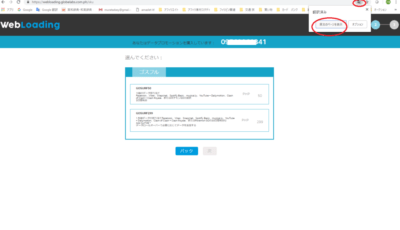
翻訳機能OFFの仕方(ブラウザがChromeの場合)
アドレスバー右端の翻訳マークをクリックして、『原文のページを表示』をクリック。
いずれかのプロモを選択します。
- GoSURF50 データ量1GB 期限は3日間
- GoSURF299 データ量1.5GB 期限は30日間
本来、プロモの種類はたくさんあるのですが、取材時はこの2択しかありませんでした…
お好みに合うプランを選択してNEXTをクリック。
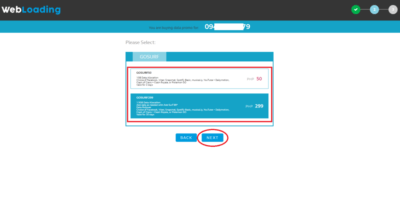
選択したプロモの確認画面。
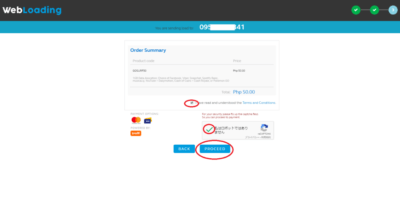
赤丸で囲った三か所を上から順にクリック。
カード情報入力画面。
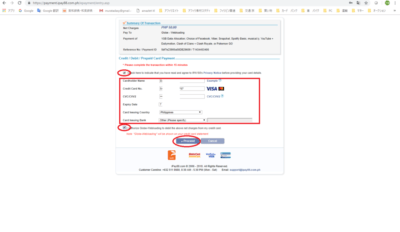
赤丸のチェックボックスをチェックしたら赤い四角の項目を入力します。上から
- 名前(アルファベットで)
- 16桁のカード番号
- カード裏面の3桁の番号
- カード有効期限(月/年)
- Card Issuing Country(カード申請国) カードを取得した国
- Card Isuuing Bank(カード申請銀行) ※私は銀行でカード取得してないのでotherにしました。
すべての項目とチェックボックス2か所を入力したらProceedをクリック。
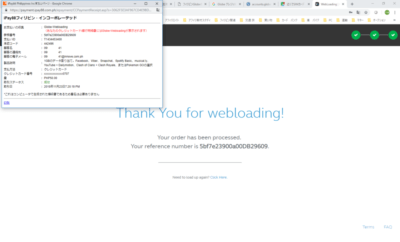
こんな画面になったら完了。お疲れさまでした。
まとめ
私の知る限りほかのどの手段より手っ取り早くプロモをGETできます。
- このページでロードの購入はできない
- 2種類のデータプロモしか選択できない
といった難点もありますがポケットwifiの使用に限定して考えれば、通話やTEXT用にロードを余分に持っておく必要はないし、
選択できるプロモのGoSURF50はデータ量に対して一番割安なプロモです。私はこのデータプランしか使っていません。
よってポケットwifi派の人には一番簡単で便利です!
スマホに現地のSIMを挿して使いたい人向けの記事も後日書いていこうと思います。